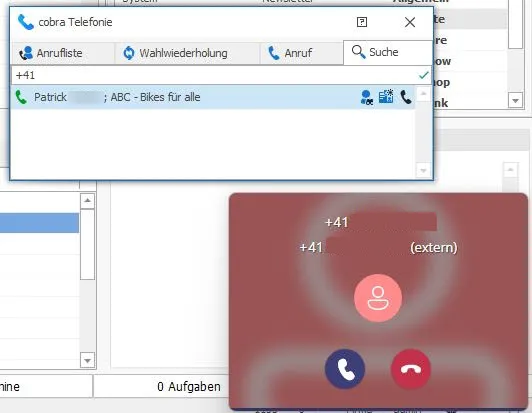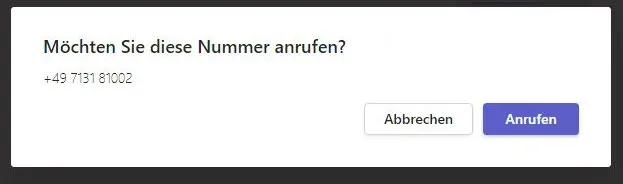Telefonie
Die Funktion Microsoft Teams Telefonie
Verwenden Sie die neue Version von Microsoft Teams
In der neuen Version von Microsoft Teams muss folgende Einstellung getroffen werden, um die Telefonie anbinden zu können:
- Erteilen Sie den Befehl »Einstellungen: Allgemein«.
- Stellen Sie sicher, dass die Checkbox »Das neue Teams als Chat-App für Microsoft 365 registrieren« aktiviert ist.

Microsoft Teams ist vollständig in cobra CRM eingebunden.
Sie können die Anruferkennung über Microsoft Teams an cobra weiterleiten. Dies wird durch das Programm »Teams Wizard« ermöglicht.
Die Software »Teams Wizard« installieren und konfigurieren
Beachten Sie
Das Programm »Teams Wizard« muss für jeden Client installiert und konfiguriert werden.
- Laden Sie die Software »Teams Wizard« herunter und installieren Sie diese.
- Starten Sie »Microsoft Teams« und den »Teams Wizard«.
- Rufen Sie die Einstellungen von »Teams Wizard« mit einem Rechtsklick auf dessen Taskleistensymbol auf.
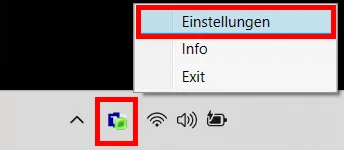
- Wählen Sie die Option »Aktion bei Anrufereignis aktivieren«.
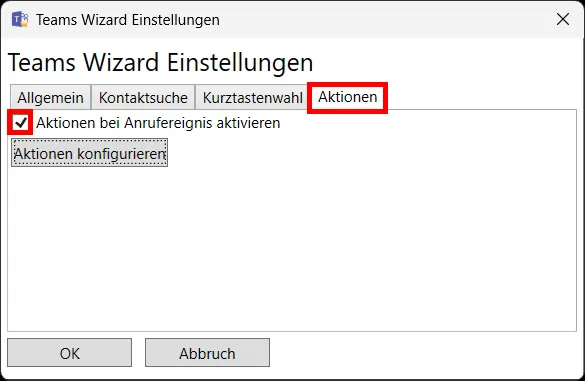
- Konfigurieren Sie die Aktion mit folgenden Werten:
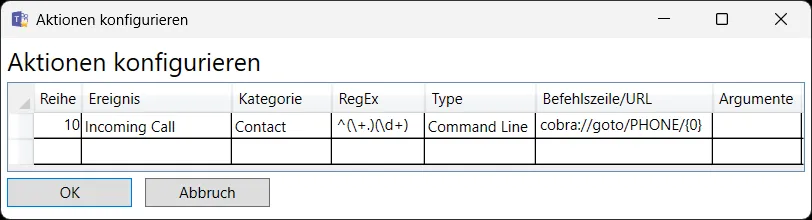
Reihe| Ereignis | Kategorie| RegEX | Type | Befehlszeile/URL
10 | Incoming Call | Contact | ^(\+.)(\d+) | Command Line| cobra://goto/PHONE/{0}
- Bestätigen Sie Ihre Einstellungen durch einen Klick auf »OK«.
Ausgehende Anrufe mit »CallTo« und Microsoft Teams
Beachten Sie
Um Personen außerhalb von Microsoft Teams anrufen zu können, benötigen Sie einen »Microsoft-Anrufplan«.
Sie können ausgehende Anrufe über cobra an Teams weiterleiten bzw. tätigen. Hierfür müssen Sie die Funktion »CallTo« in den Windows-Einstellungen fehlerfrei eingerichtet haben.
Microsoft Teams als Standard-App für die Funktion »CallTo« festlegen
Windows
- Rufen Sie in Windows die Einstellungen auf.
- Wechseln Sie in das relevante Menü und legen Sie Microsoft Teams als Standard-App für die Funktionen »CallTo« fest; z.B. über »Einstellungen: Apps: Standard-Apps: Teams«.
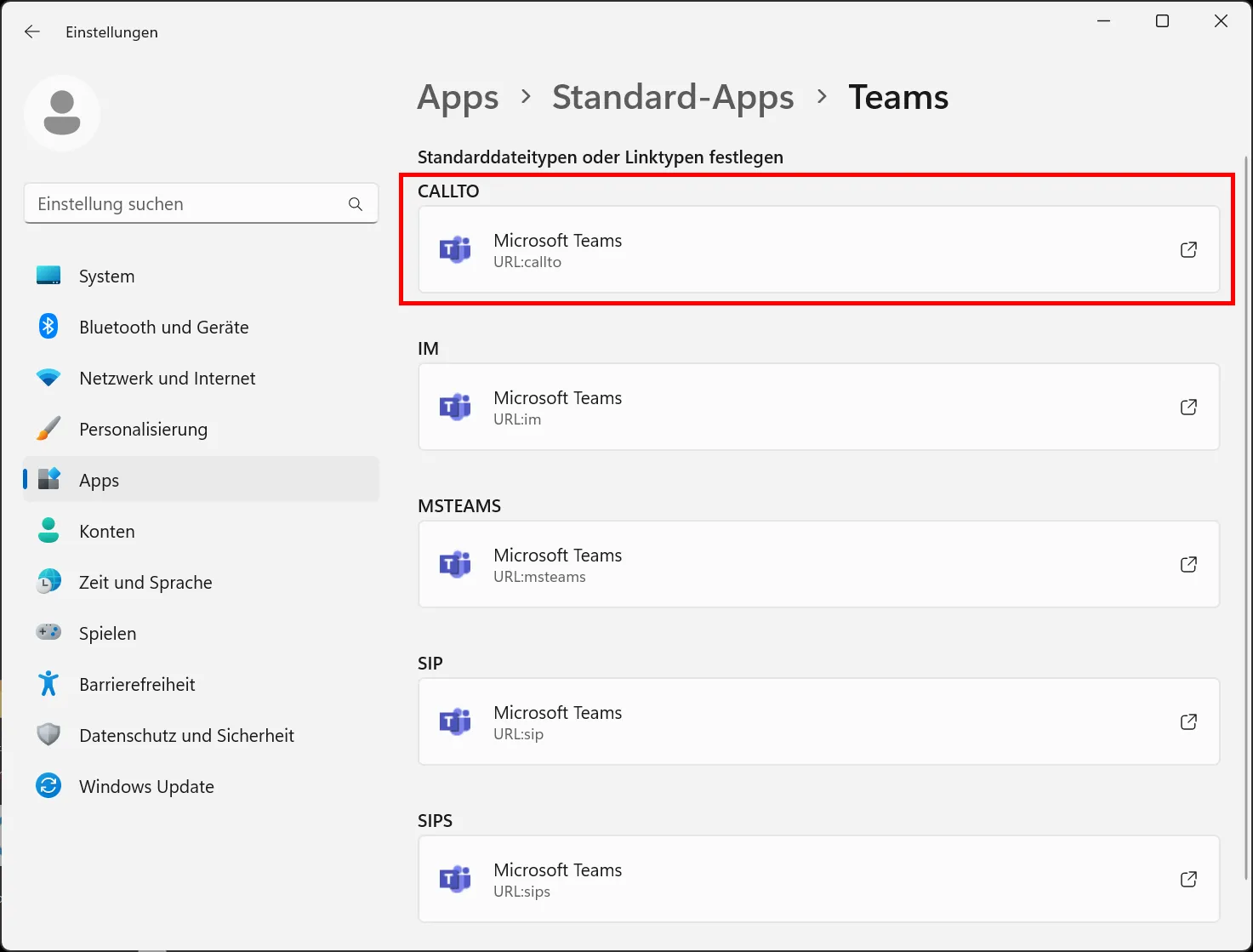
cobra
Beachten Sie
Bei der Konfiguration der Telefoneinstellungen in cobra müssen Sie zunächst bei der Option »TAPI-Anbieter« »Keine Telefonie verwenden« auswählen. Die korrekte Einstellung erfolgt später. Führen Sie die Schritte unbedingt in der beschriebenen Reihenfolge aus.
Telefoneinstellungen
Konfigurieren Sie die »Telefoneinstellungen« für alle Benutzer über »Systemweite Einstellungen« oder für spezifische Benutzer über »Benutzerspezifische Einstellungen«.
- Erteilen Sie den Befehl »Datei: Systemweite Einstellungen: Telefoneinstellungen«.
- Wählen Sie unter »Treiber-Einstellungen« zunächst »Keine Telefonie verwenden« aus.
- Tragen Sie unter den »Standorteinstellungen« das relevante Land und die entsprechende Ortsvorwahl ein.
- Sichern Sie Ihre Einstellungen durch einen Klick auf »OK«.
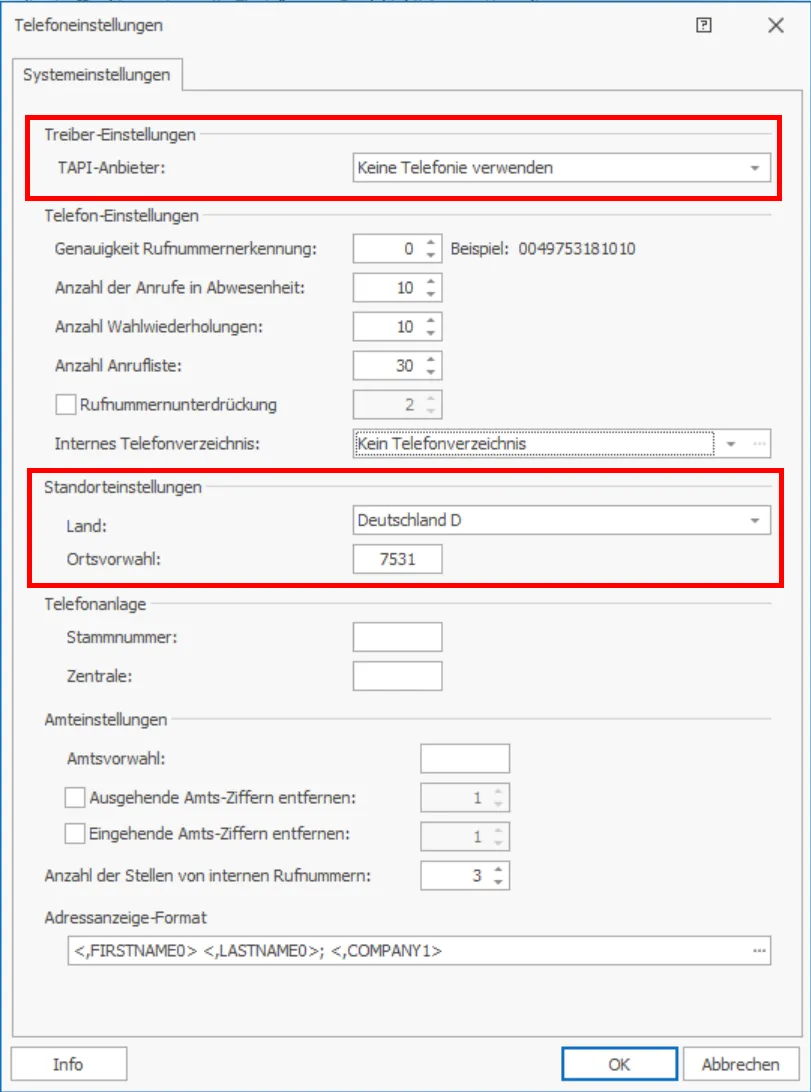
Telefonindex reorganisieren
- Erteilen Sie den Befehl »Datei: Datenbank: Reorgansieren«.
- Wählen Sie die Option »Telefonindex reorganisieren«.
- Klicken Sie auf »Reorganisieren«.
- Schließen Sie den Dialog und klicken auf »Beenden«.
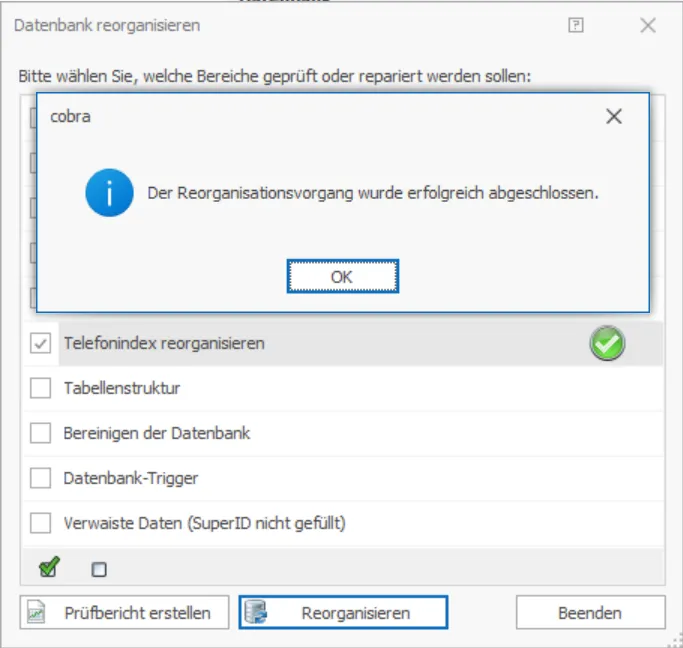
Telefoneinstellungen »CallTo«
Nehmen Sie jetzt die entsprechende Konfiguration der Telefoneinstellungen zur Nutzung der Funktion »CallTo« vor.
- Erteilen Sie den Befehl »Datei: Systemweite Einstellungen: Telefoneinstellungen«.
- Wählen Sie unter »Treiber-Einstellungen« »CallTo« aus.
- Klicken Sie auf »OK«, um Ihre Einstellung zu übernehmen.
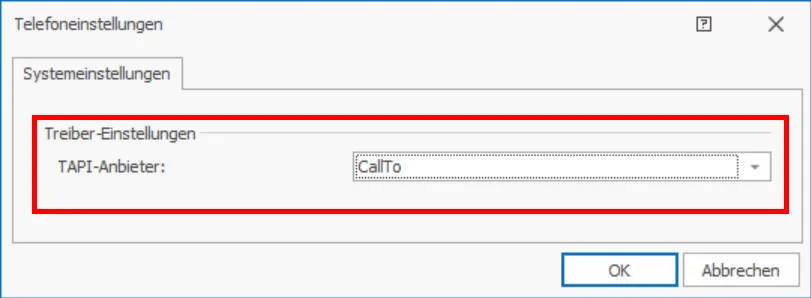
Aufgrund Ihrer individuellen Einstellungen in cobra kann es notwendig sein, die entsprechende Einstellung auch in den benutzerspezifischen Einstellungen vorzunehmen. Wenn dies der Fall ist:
- Erteilen Sie den Befehl »Datei: Benutzerspezifische Einstellungen: Telefoneinstellungen: Arbeitsplatz«.
- Wählen Sie unter »Treiber-Einstellungen« »CallTo« aus oder aktivieren Sie die Checkbox »Systemweite Einstellungen verwenden«.
- Klicken Sie auf »OK«, um Ihre Einstellung zu übernehmen.
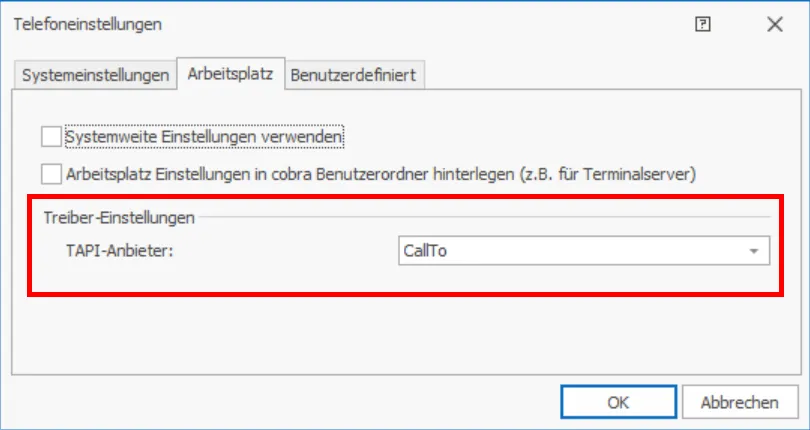
Eingehende Anrufe werden über Microsoft Teams erkannt und das Programm »Teams Wizard« leitet diese an unseren »cobraProtocolParser« weiter. So kann cobra auf den eingehenden Anruf ansprechen und automatisch nach der aktuellen Rufnummer suchen. Unsere Funktion »CallTo« ermöglicht es, dass ausgehende Anrufe aus cobra an Microsoft Teams weitergeleitet werden.